如何使用 GNOME Shell 扩展
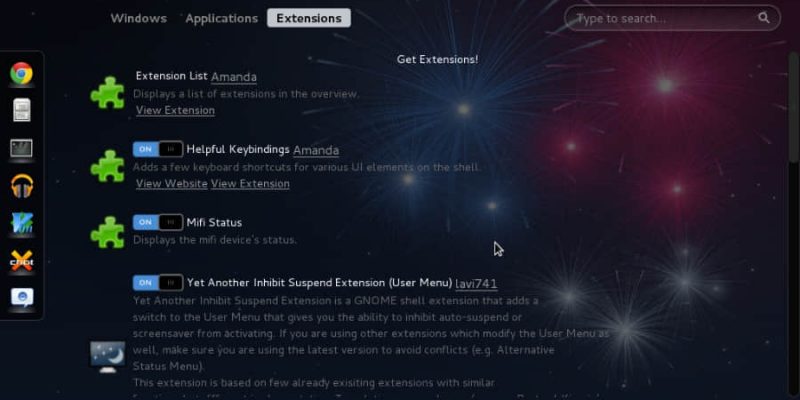
在讨论 如何在 Ubuntu 17.10 上安装主题 一文时,我简要地提到了 GNOME Shell 扩展,它用来安装用户主题。今天,我们将详细介绍 Ubuntu 17.10 中的 GNOME Shell 扩展。
我可能会使用术语 GNOME 扩展而不是 GNOME Shell 扩展,但是这两者在这里具有相同的含义。
什么是 GNOME Shell 扩展?如何安装 GNOME Shell 扩展,以及如何管理和删除 GNOME Shell 扩展?我会一一解释所有的问题。
在此之前,如果你喜欢视频,我已经在 FOSS 的 YouTube 频道 上展示了所有的这些操作。我强烈建议你订阅它来获得更多有关 Linux 的视频。
什么是 GNOME Shell 扩展?
GNOME Shell 扩展 根本上来说是增强 GNOME 桌面功能的一小段代码。
把它看作是你的浏览器的一个附加组件。例如,你可以在浏览器中安装附加组件来禁用广告。这个附加组件是由第三方开发者开发的。虽然你的 Web 浏览器默认不提供此项功能,但安装此附加组件可增强你 Web 浏览器的功能。
同样, GNOME Shell 扩展就像那些可以安装在 GNOME 之上的第三方附加组件和插件。这些扩展程序是为执行特定任务而创建的,例如显示天气状况、网速等。大多数情况下,你可以在顶部面板中访问它们。
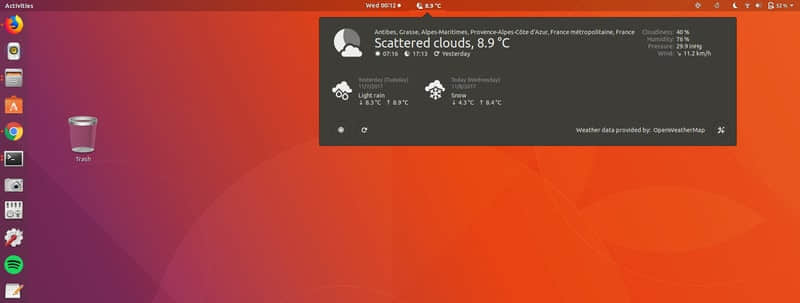
也有一些 GNOME 扩展在顶部面板上不可见,但它们仍然可以调整 GNOME 的行为。例如,有一个这样的扩展可以让鼠标中键来关闭应用程序。
安装 GNOME Shell 扩展
现在你知道了什么是 GNOME Shell 扩展,那么让我们来看看如何安装它吧。有三种方式可以使用 GNOME 扩展:
- 使用来自 Ubuntu (或你的 Linux 发行版)的最小扩展集
- 在 Web 浏览器中查找并安装扩展程序
- 下载并手动安装扩展
在你学习如何使用 GNOME Shell 扩展之前,你应该安装 GNOME Tweak Tool。你可以在软件中心找到它,或者你可以使用以下命令:
sudo apt install gnome-tweak-tool
有时候,你需要知道你正在使用的 GNOME Shell 的版本,这有助于你确定扩展是否与系统兼容。你可以使用下面的命令来找到它:
gnome-shell --version
1. 使用 gnome-shell-extensions 包 [最简单最安全的方式]
Ubuntu(以及其他几个 Linux 发行版,如 Fedora )提供了一个包,这个包有最小集合的 GNOME 扩展。由于 Linux 发行版经过测试,所以你不必担心兼容性问题。
如果你不想费神,你只需获得这个包,你就可以安装 8-10 个 GNOME 扩展。
sudo apt install gnome-shell-extensions
你将需要重新启动系统(或者重新启动 GNOME Shell,我具体忘了是哪个)。之后,启动 GNOME Tweaks,你会发现一些扩展自动安装了,你只需切换按钮即可开始使用已安装的扩展程序。
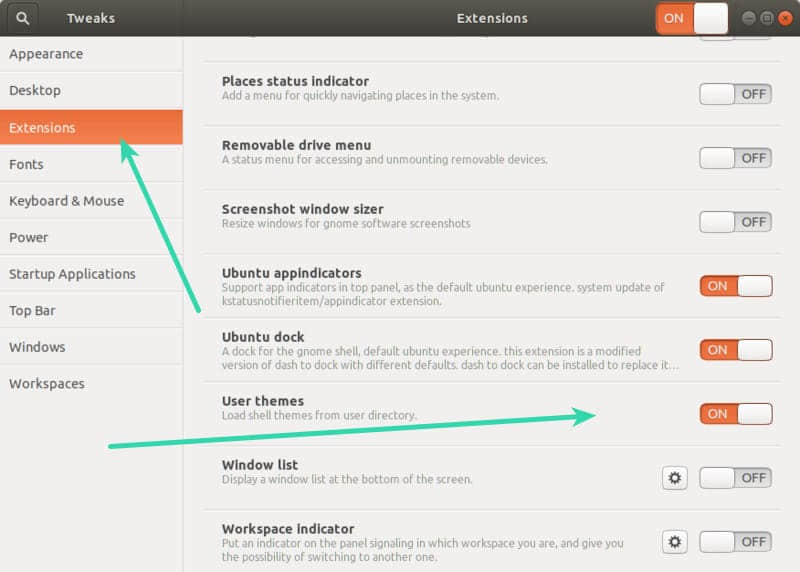
2. 从 Web 浏览器安装 GNOME Shell 扩展
GNOME 项目有一个专门用于扩展的网站,不干别的,你可以在这里找到并安装扩展,并管理它们,甚至不需要 GNOME Tweaks Tool。
但是为了安装 Web 浏览器扩展,你需要两件东西:浏览器附加组件和本地主机连接器。
步骤 1: 安装 浏览器附加组件
当你访问 GNOME Shell 扩展网站时,你会看到如下消息:
“要使用此站点控制 GNOME Shell 扩展,你必须安装由两部分组成的 GNOME Shell 集成:浏览器扩展和本地主机消息应用。”
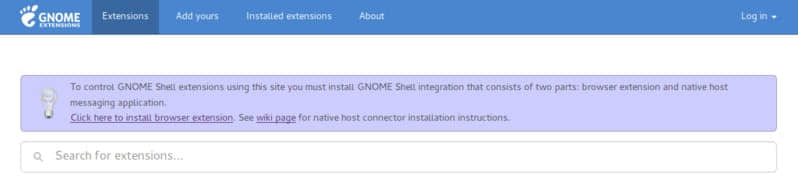
你只需在你的 Web 浏览器上点击建议的附加组件链接即可。你也可以从下面的链接安装它们:
- 对于 Google Chrome、Chromium 和 Vivaldi: Chrome Web 商店
- 对于 Firefox: Mozilla Addons
- 对于 Opera: Opera Addons
步骤 2: 安装本地连接器
仅仅安装浏览器附加组件并没有帮助。你仍然会看到如下错误:
“尽管 GNOME Shell 集成扩展正在运行,但未检测到本地主机连接器。请参阅文档以获取有关安装连接器的信息。”
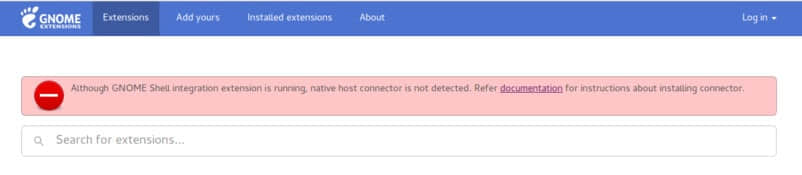
这是因为你尚未安装主机连接器。要做到这一点,请使用以下命令:
sudo apt install chrome-gnome-shell
不要担心包名中的 “chrome” 前缀,它与 Chrome 无关,你无需再次安装 Firefox 或 Opera 的单独软件包。
步骤 3: 在 Web 浏览器中安装 GNOME Shell 扩展
一旦你完成了这两个要求,你就可以开始了。现在,你将看不到任何错误消息。
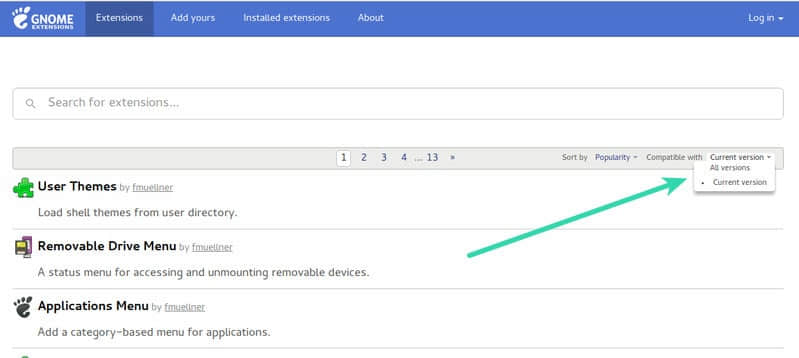
一件好的做法是按照 GNOME Shell 版本对扩展进行排序,但这不是强制性的。这是因为开发人员是为其当前的 GNOME 版本创建的扩展。而在一年之内,会发布两个或更多 GNOME 发行版本,但开发人员没有时间(在新的 GNOME 版本上)测试或更新他/她的扩展。
因此,你不知道该扩展是否与你的系统兼容。尽管扩展已经存在很长一段时间了,但是有可能在最新的 GNOME Shell 版本中,它也能正常工作。同样它也有可能不工作。
你也可以去搜索扩展程序。假设你想要安装有关天气的扩展,只要搜索它并选择一个搜索结果即可。
当你访问扩展页面时,你会看到一个切换按钮。
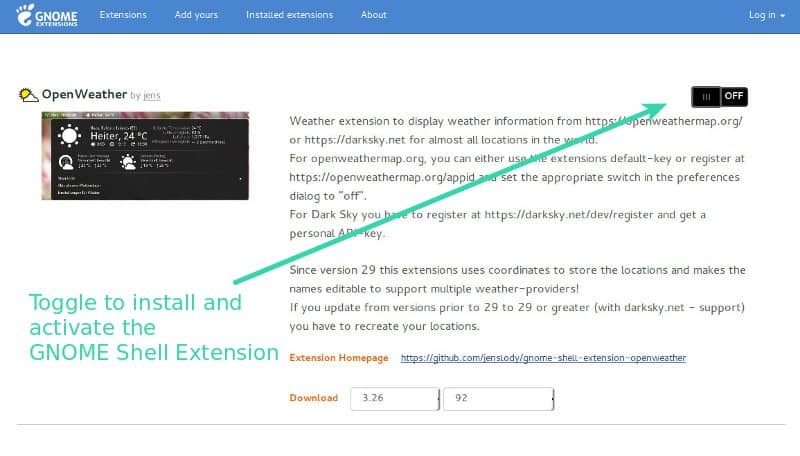
点击它,你会被提示是否要安装这个扩展:
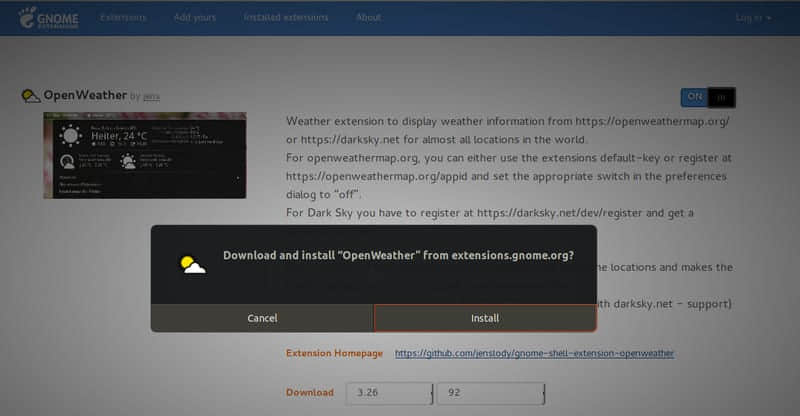
显然,直接安装就好。安装完成后,你会看到切换按钮已打开,旁边有一个设置选项。你也可以使用设置选项配置扩展,也可以禁用扩展。
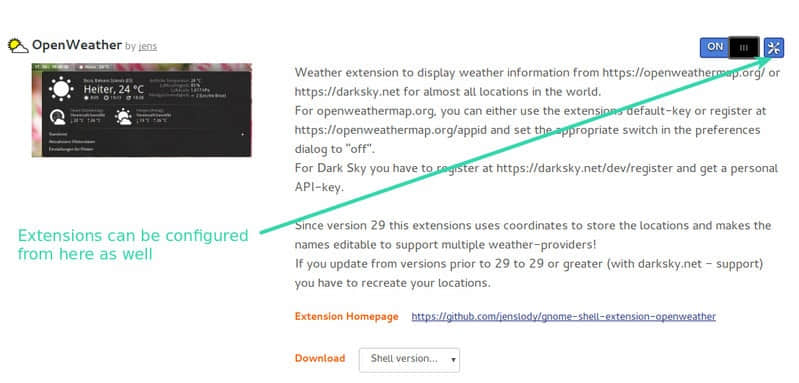
你也可以在 GNOME Tweaks Tool 中配置通过 Web 浏览器安装的扩展:
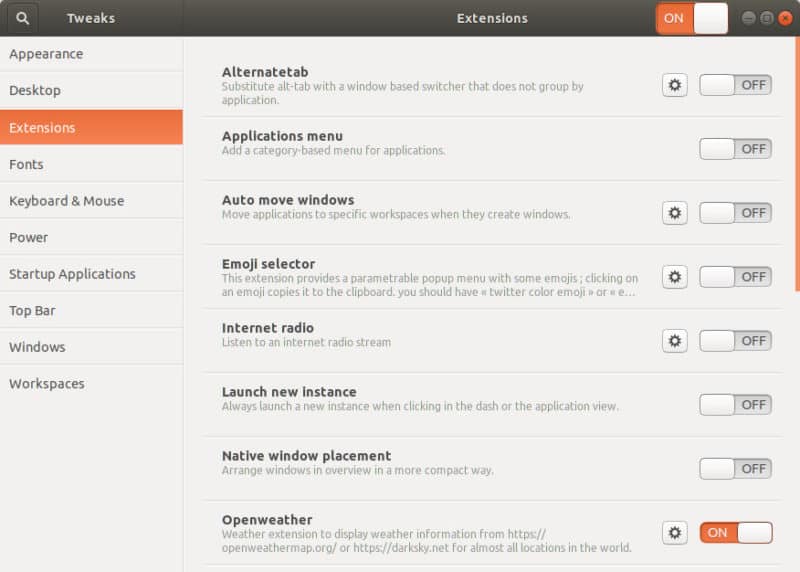
你可以在 GNOME 网站中 已安装的扩展部分 下查看所有已安装的扩展。
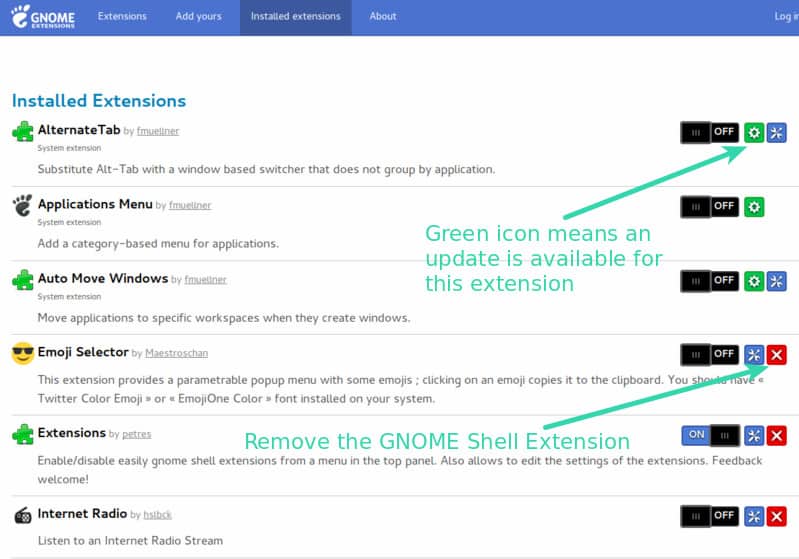
使用 GNOME 扩展网站的一个主要优点是你可以查看扩展是否有可用的更新,你不会在 GNOME Tweaks 或系统更新中得到更新(和提示)。
3. 手动安装 GNOME Shell 扩展
你不需要始终在线才能安装 GNOME Shell 扩展,你可以下载文件并稍后安装,这样就不必使用互联网了。
去 GNOME 扩展网站下载最新版本的扩展。
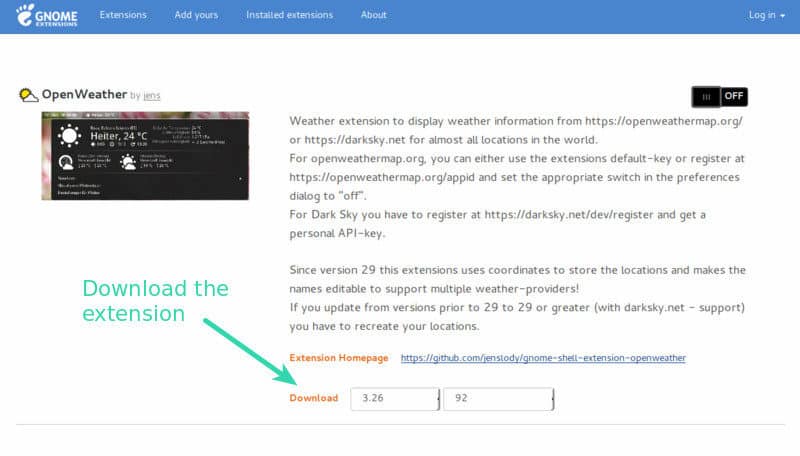
解压下载的文件,将该文件夹复制到 ~/.local/share/gnome-shell/extensions 目录。到主目录下并按 Ctrl+H 显示隐藏的文件夹,在这里找到 .local 文件夹,你可以找到你的路径,直至 extensions 目录。
一旦你将文件复制到正确的目录后,进入它并打开 metadata.json 文件,寻找 uuid 的值。
确保该扩展的文件夹名称与 metadata.json 中的 uuid 值相同。如果不相同,请将目录重命名为 uuid 的值。
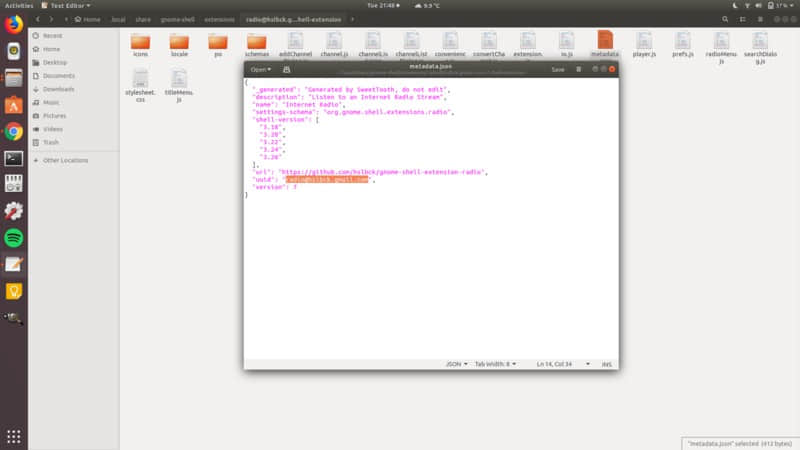
差不多了!现在重新启动 GNOME Shell。 按 Alt+F2 并输入 r 重新启动 GNOME Shell。
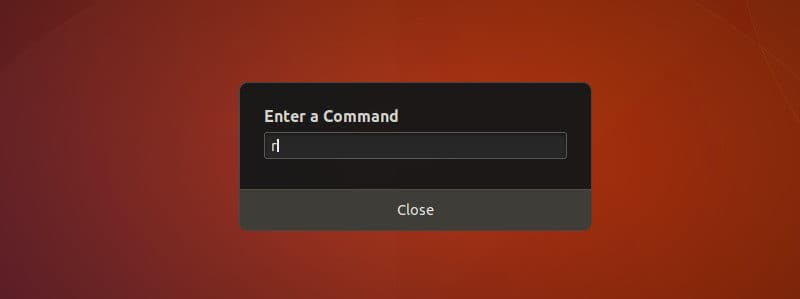
同样重新启动 GNOME Tweaks Tool。你现在应该可以在 Tweaks Tool 中看到手动安装的 GNOME 扩展,你可以在此处配置或启用新安装的扩展。
这就是安装 GNOME Shell 扩展你需要知道的所有内容。
移除 GNOME Shell 扩展
你可能想要删除一个已安装的 GNOME Shell 扩展,这是完全可以理解的。
如果你是通过 Web 浏览器安装的,你可以到 GNOME 网站的以安装的扩展部分 那移除它(如前面的图片所示)。
如果你是手动安装的,可以从 ~/.local/share/gnome-shell/extensions 目录中删除扩展文件来删除它。
特别提示:获得 GNOME Shell 扩展更新的通知
到目前为止,你已经意识到除了访问 GNOME 扩展网站之外,无法知道更新是否可用于 GNOME Shell 扩展。
幸运的是,有一个 GNOME Shell 扩展可以通知你是否有可用于已安装扩展的更新。你可以从下面的链接中获得它:
你如何管理 GNOME Shell 扩展?
我觉得很奇怪不能通过系统更新来更新扩展,就好像 GNOME Shell 扩展不是系统的一部分。
如果你正在寻找一些建议,请阅读这篇文章: 关于最佳 GNOME 扩展。同时,你可以分享有关 GNOME Shell 扩展的经验。你经常使用它们吗?如果是,哪些是你最喜欢的?
via: https://itsfoss.com/gnome-shell-extensions/
作者:Abhishek Prakash 译者:MjSeven 校对:wxy
本文转载来自 Linux 中国: https://github.com/Linux-CN/archive






















